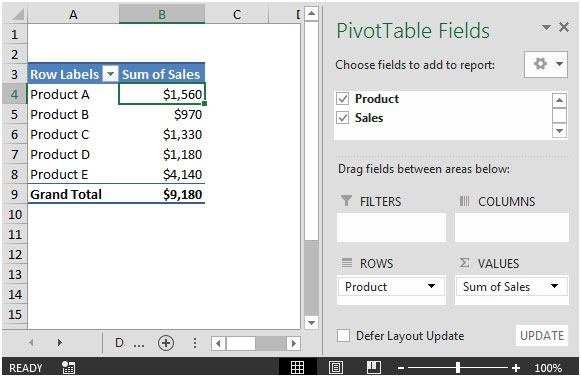2010/2013、Microsoft Excelのピボットテーブルで値フィールドの書式を設定する
ピボットテーブルは、Excelで最も強力な機能です。データから意味のある結果を出すために、フィールドを正しく編成するのにそれほど時間はかかりません。
ピボットテーブルは複雑で時間がかかると考える人はたくさんいますが、私のアドバイスでは、さまざまな観点から分析を行うことができるExcelの最高のツールです。
ピボットテーブルでは、値の書式設定など、さまざまな組み込み機能を使用できます。
ピボットテーブルで任意の値をフォーマットできます。
ピボットテーブルに数値を追加するときはいつでも、それらをフォーマットする必要があります。
ピボットテーブルは、デフォルトで一般的な書式を使用します。ピボットテーブルでセルを直接選択し、手動でフォーマットを適用します。
[.underline]#以下のピボットテーブルをカウント数にフォーマットしましょう#5つの製品の売上レポートがあります。
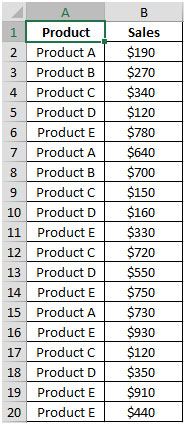
ピボットテーブルレポートは、販売データを使用して生成されています。
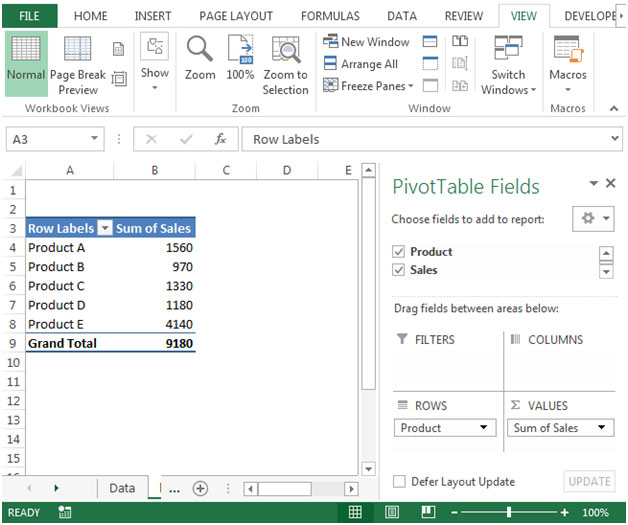
-
値フィールドをフォーマットするには、[値]セクションの[売上の合計]をクリックして、[値]フィールドの設定を選択します。
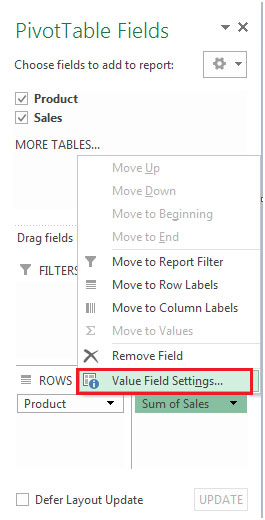
※以下の値フィールドダイアログボックスが表示されます。
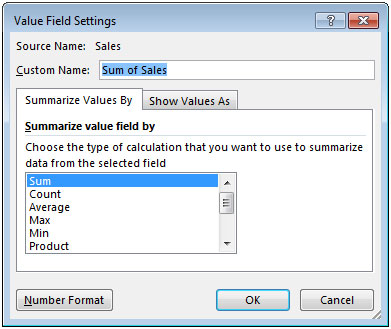
-
数値の場合、デフォルトオプションが合計として選択されます。
-
カウント、平均、最大、最小、製品などのさまざまなオプションを選択します。
要件に応じて、結果はそれに応じて更新されます。
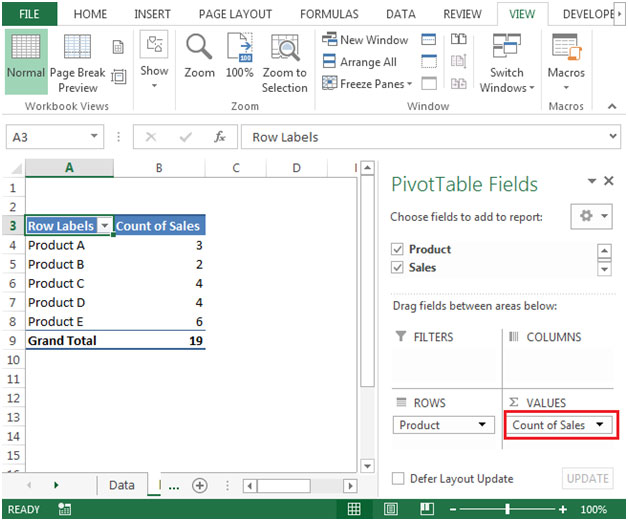
[.underline]#数値を通貨にフォーマットする方法#一般的なフォーマットのピボットテーブルがあります。このピボットテーブルで売上値を選択し、小数点以下の桁数のない通貨フォーマットを適用できます。
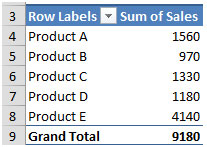
形式を通貨に変更するには、次の手順に従う必要があります。
-
[値フィールドの設定]をクリックします
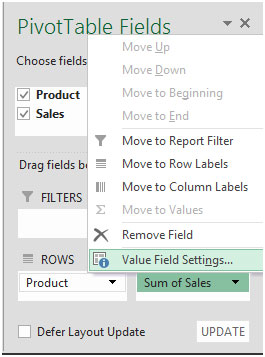
-
数値フォーマットをクリック
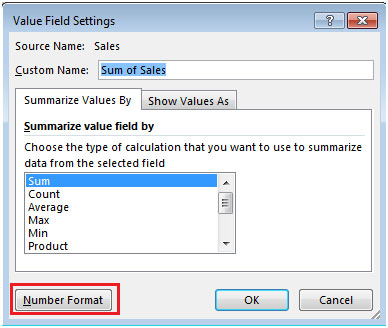
[セルの書式設定]ウィンドウが開き、[カテゴリから通貨を選択]が開き、小数点以下の桁数に0が入力されます* [OK]を2回クリックします
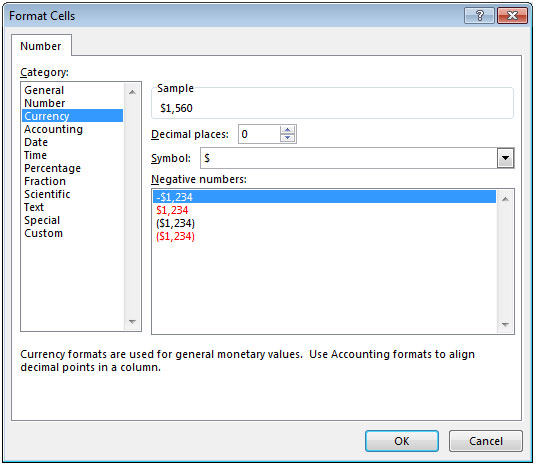
ピボットテーブルの値フィールドの形式が通貨形式に変更されました。